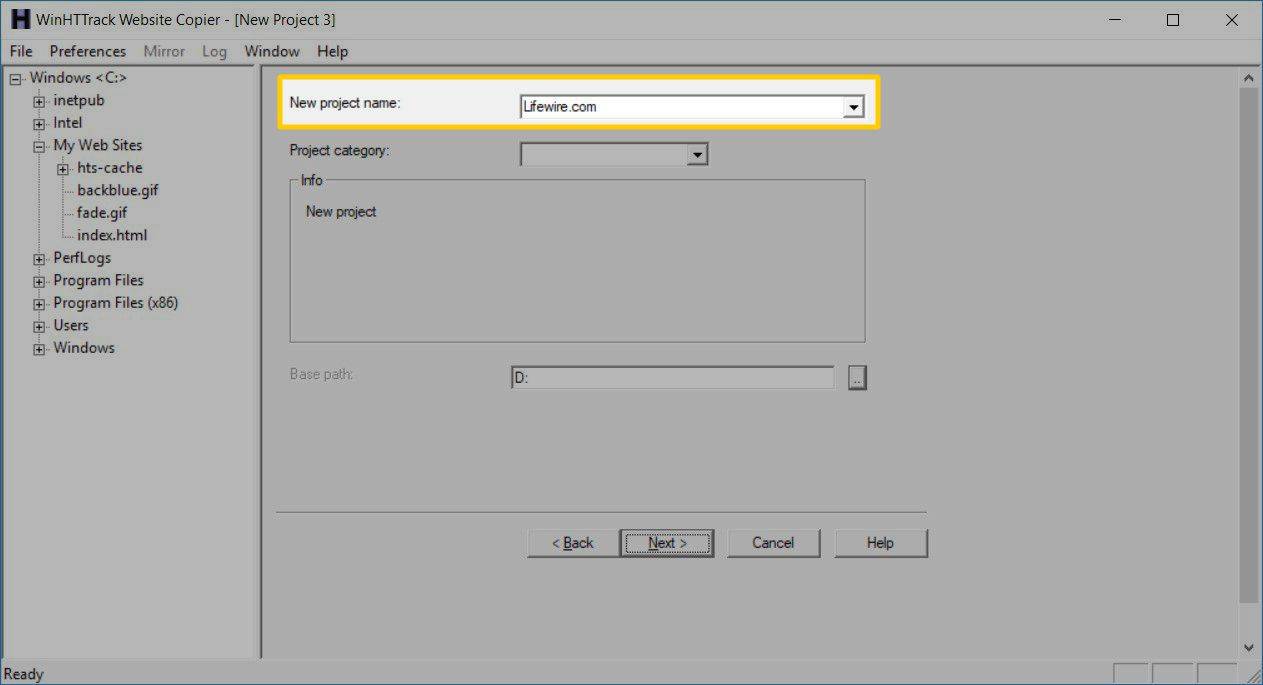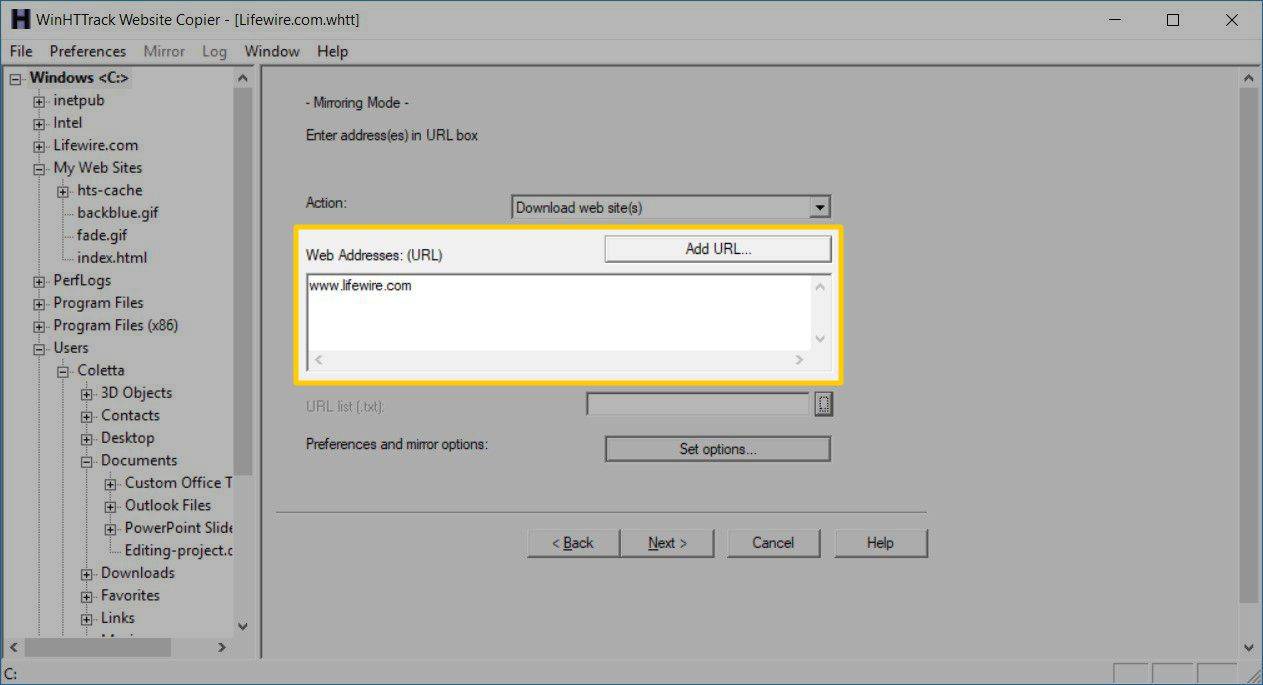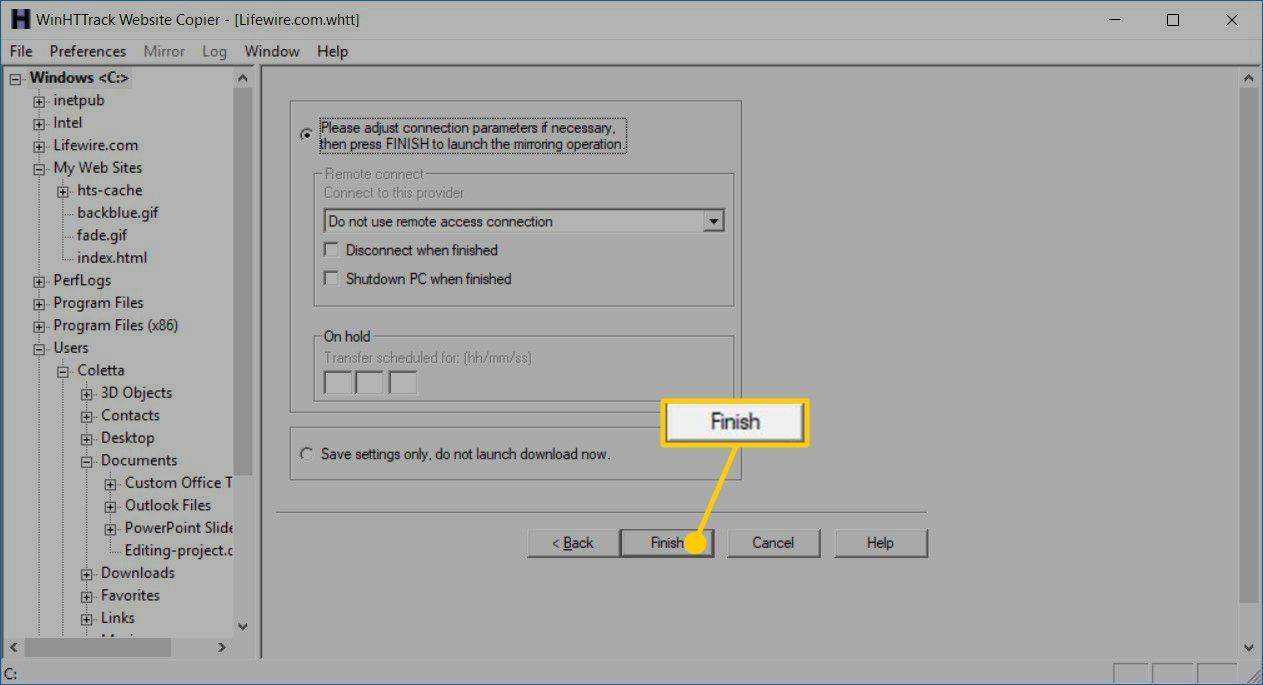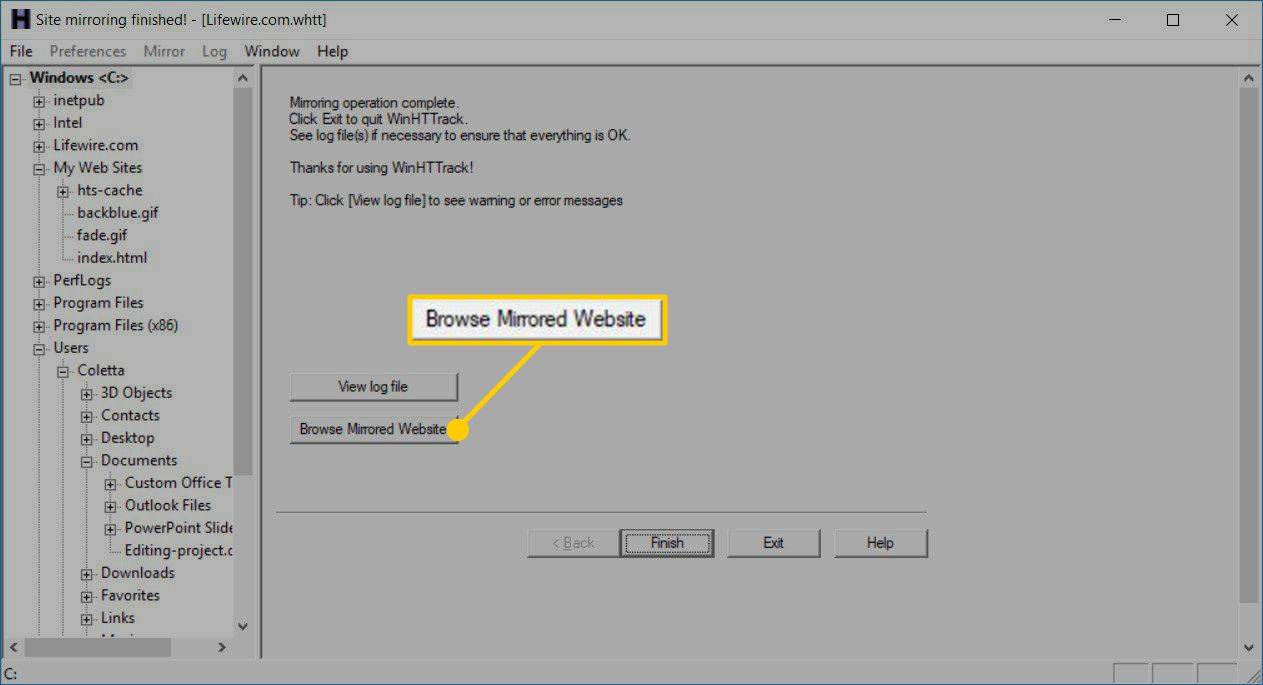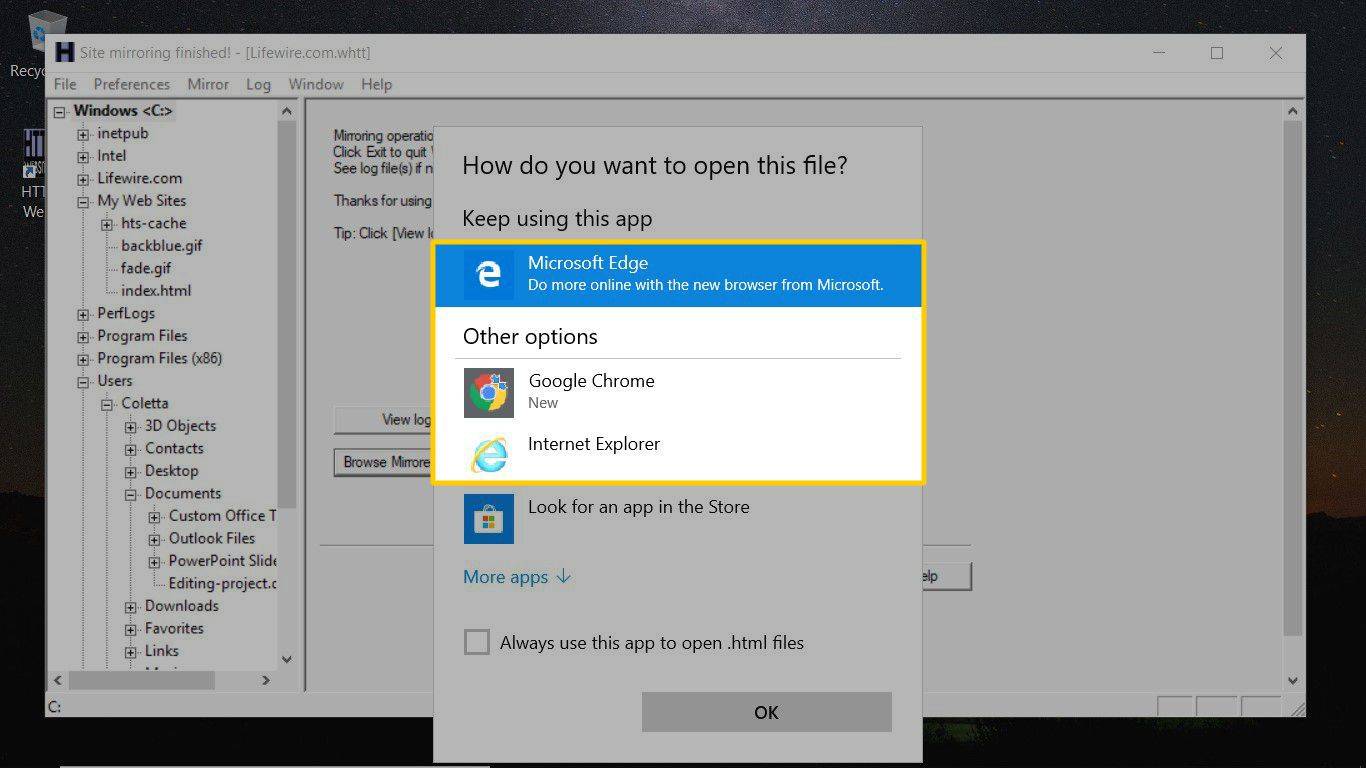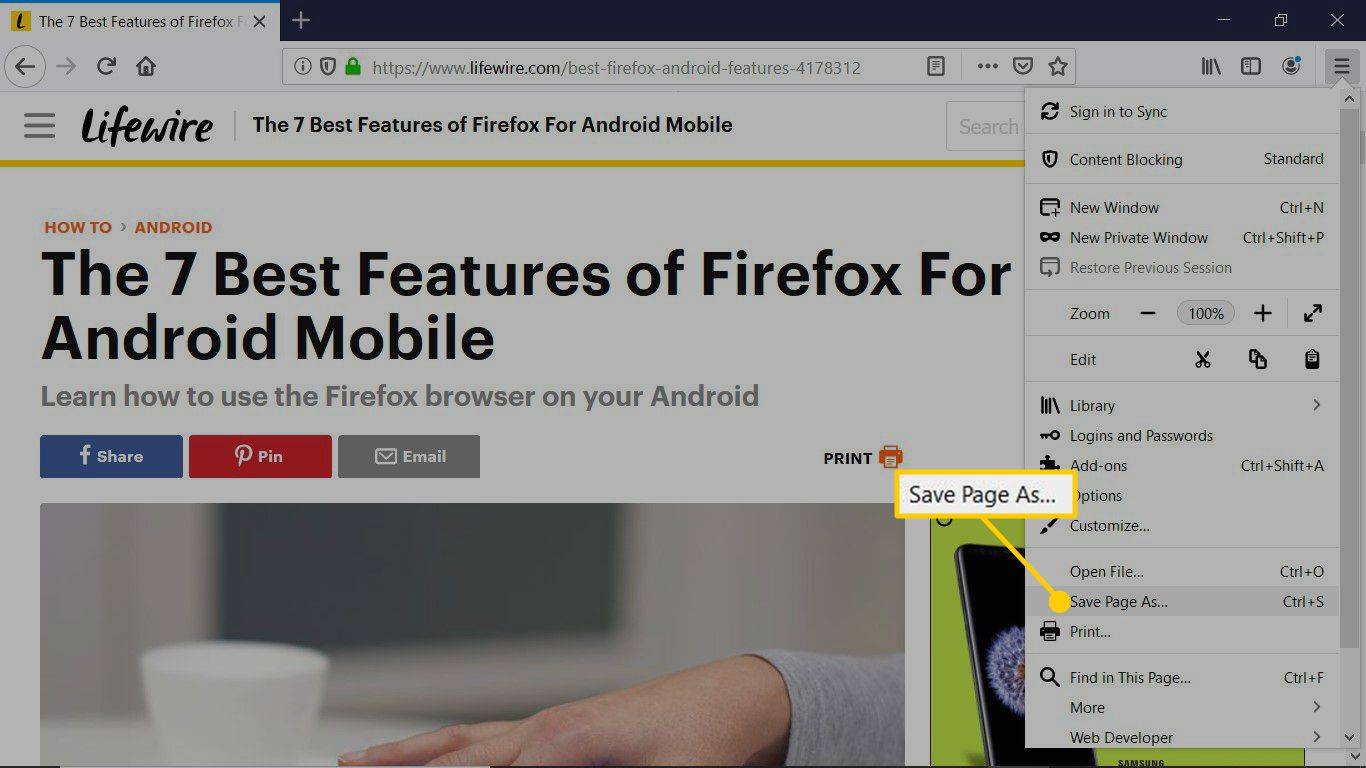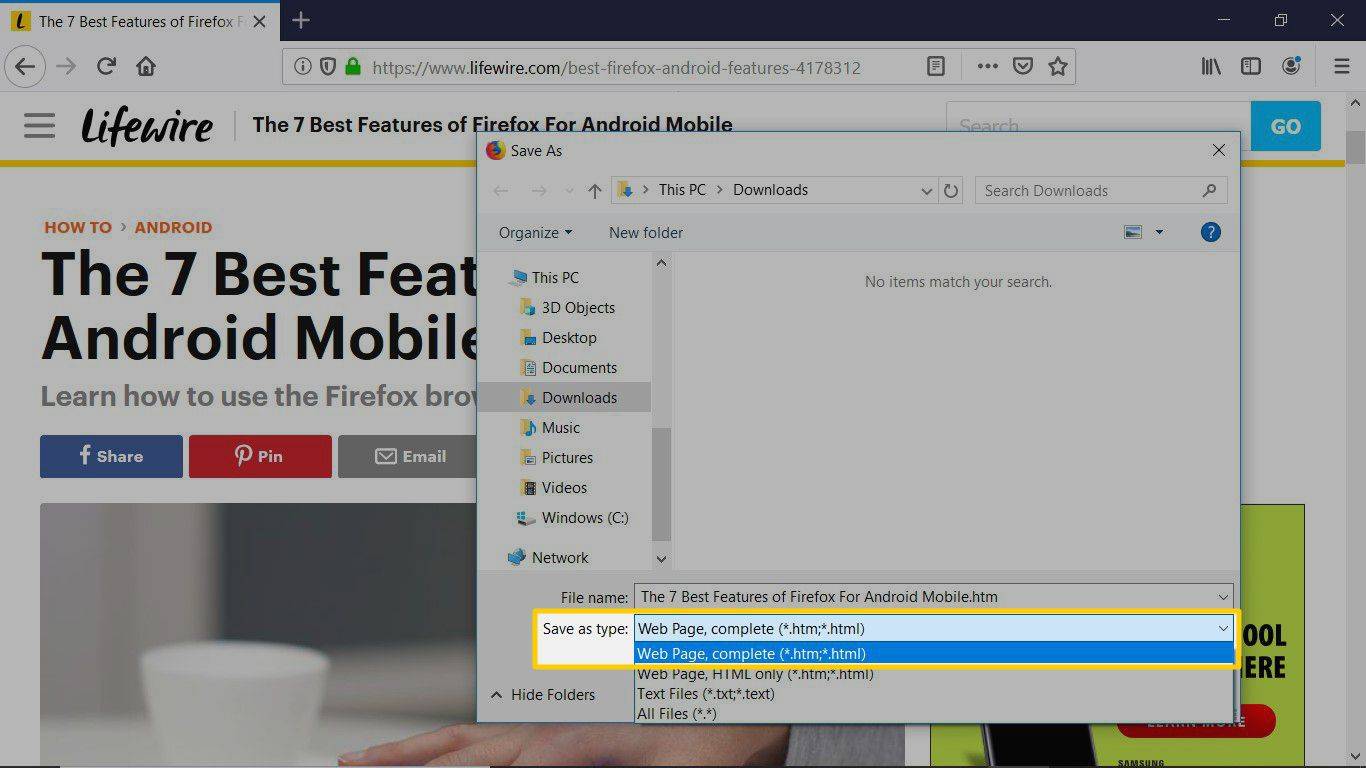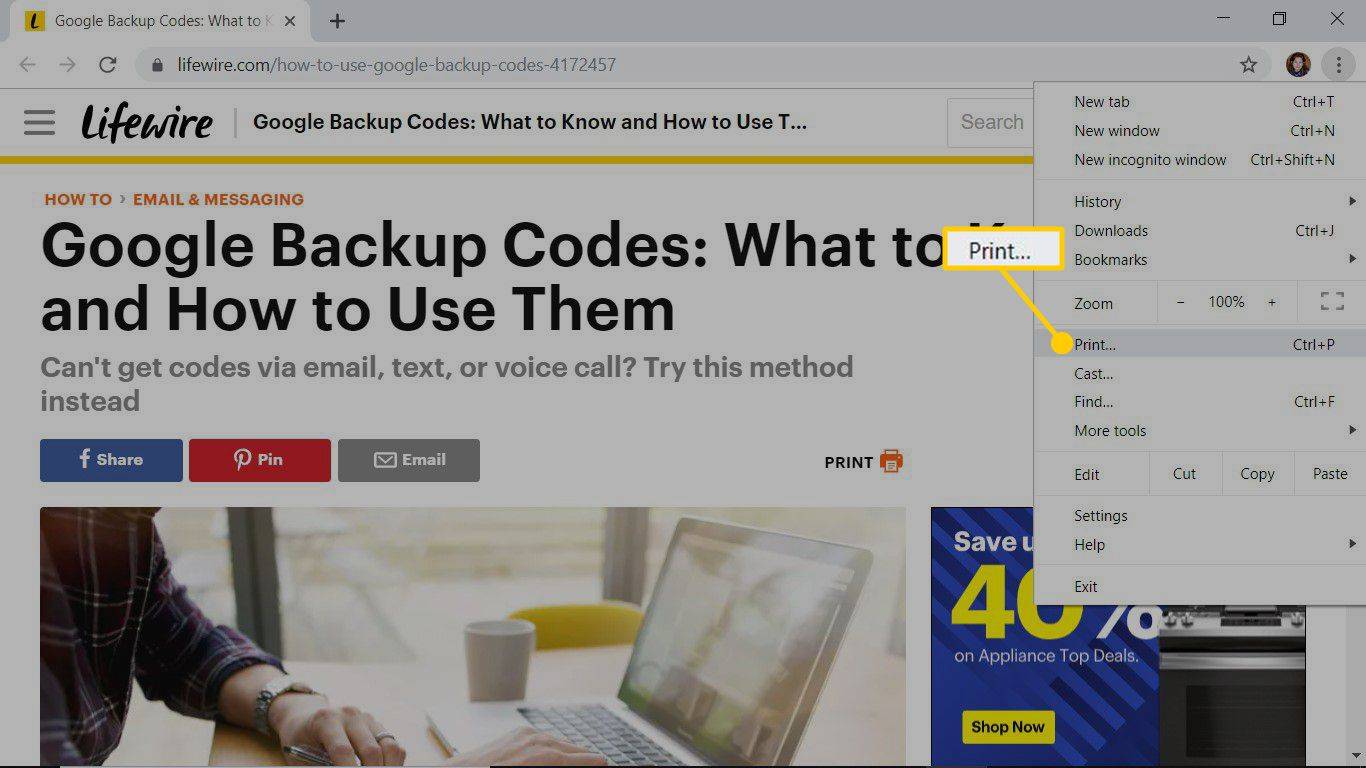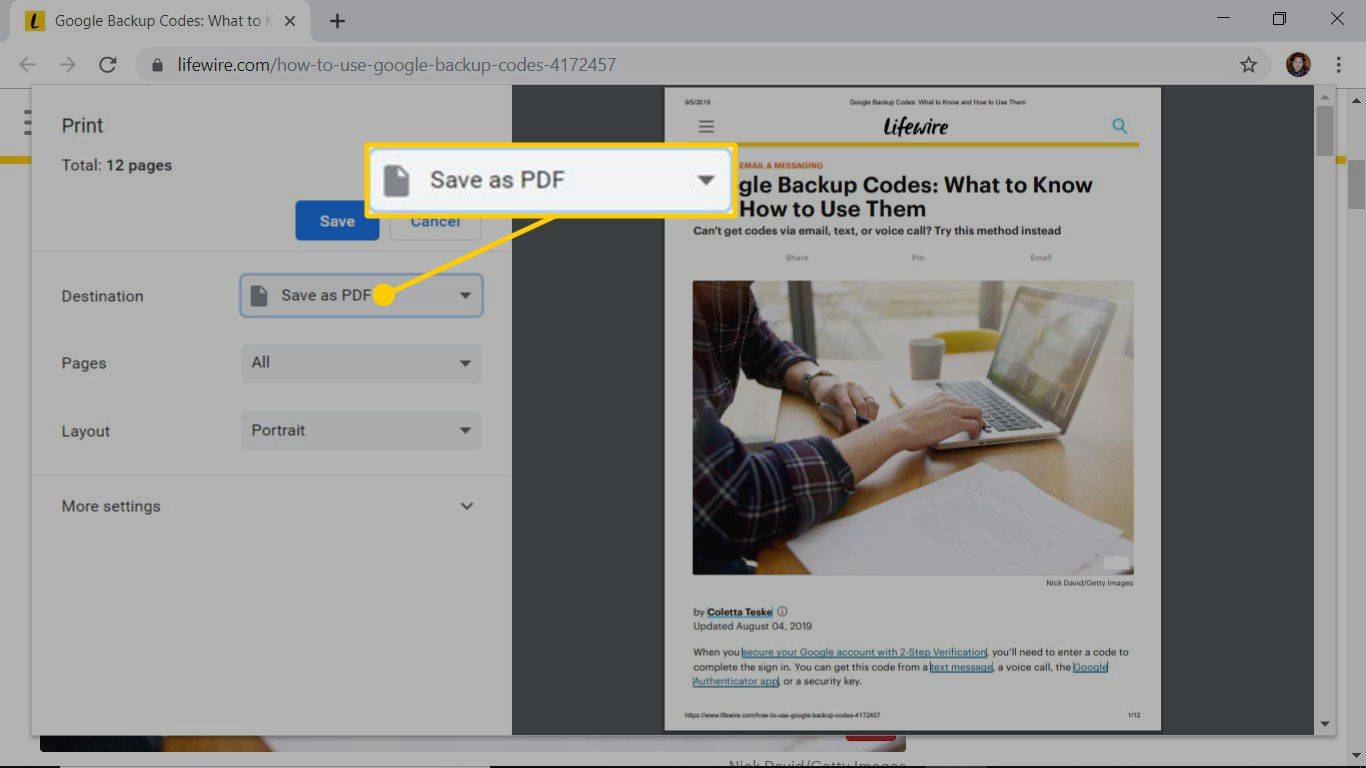웹 콘텐츠에 액세스하기 위해 온라인 상태일 필요는 없습니다. 인터넷에 연결되어 있지 않지만 웹사이트를 읽고 싶을 때 해당 콘텐츠를 다운로드할 수 있습니다. 오프라인 브라우저 또는 FTP를 사용하여 사이트를 다운로드하거나 웹 브라우저 또는 Linux 명령을 사용하여 웹 페이지를 저장하는 등 오프라인에서 웹 사이트를 볼 수 있는 여러 가지 방법이 있습니다.
오프라인 브라우저로 전체 웹사이트 다운로드
전체 웹사이트의 오프라인 복사본을 원할 경우 웹사이트 복사 프로그램을 사용할 수 있습니다. 이 앱은 모든 웹사이트 파일을 컴퓨터에 다운로드하고 사이트 구조에 따라 파일을 정렬합니다. 이러한 파일의 복사본은 웹사이트의 미러 복사본이며 오프라인 상태에서 웹 브라우저에서 볼 수 있습니다.
무료 웹사이트 복사 앱 중 하나는 다음과 같습니다. HTTrack 웹사이트 복사기 . 웹사이트를 다운로드하는 것 외에도 HTTrack은 다운로드한 웹사이트 사본을 자동으로 업데이트하고 인터넷에 연결되면 중단된 다운로드를 재개합니다. HTTrack은 Windows, Linux, macOS(또는 OS X) 및 Android에서 사용할 수 있습니다.
HTTrack 웹사이트 복사기 다운로드HTTrack을 사용하여 웹사이트를 다운로드하고 보려면:
-
인터넷에 연결된 상태에서 HTTrack 웹사이트 복사기를 엽니다.
-
선택하다 다음 .

-
에서 새 프로젝트 이름 텍스트 상자에 오프라인 웹사이트를 설명하는 이름을 입력합니다.
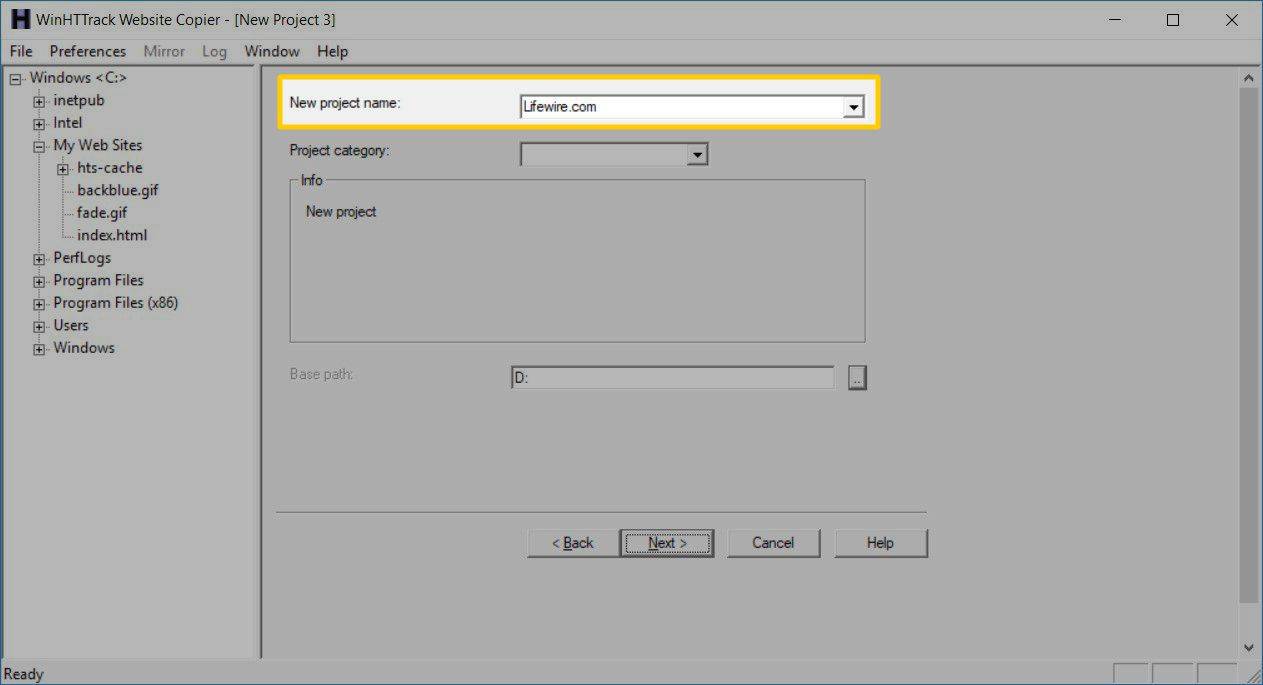
-
에서 기본 경로 텍스트 상자에 웹 사이트가 저장될 컴퓨터의 폴더 경로를 입력합니다.
-
선택하다 다음 .
-
선택 행동 드롭다운 화살표를 선택한 다음 웹사이트 다운로드 .
-
에서 웹 주소 텍스트 상자에 다운로드하려는 웹사이트의 URL을 입력하세요.
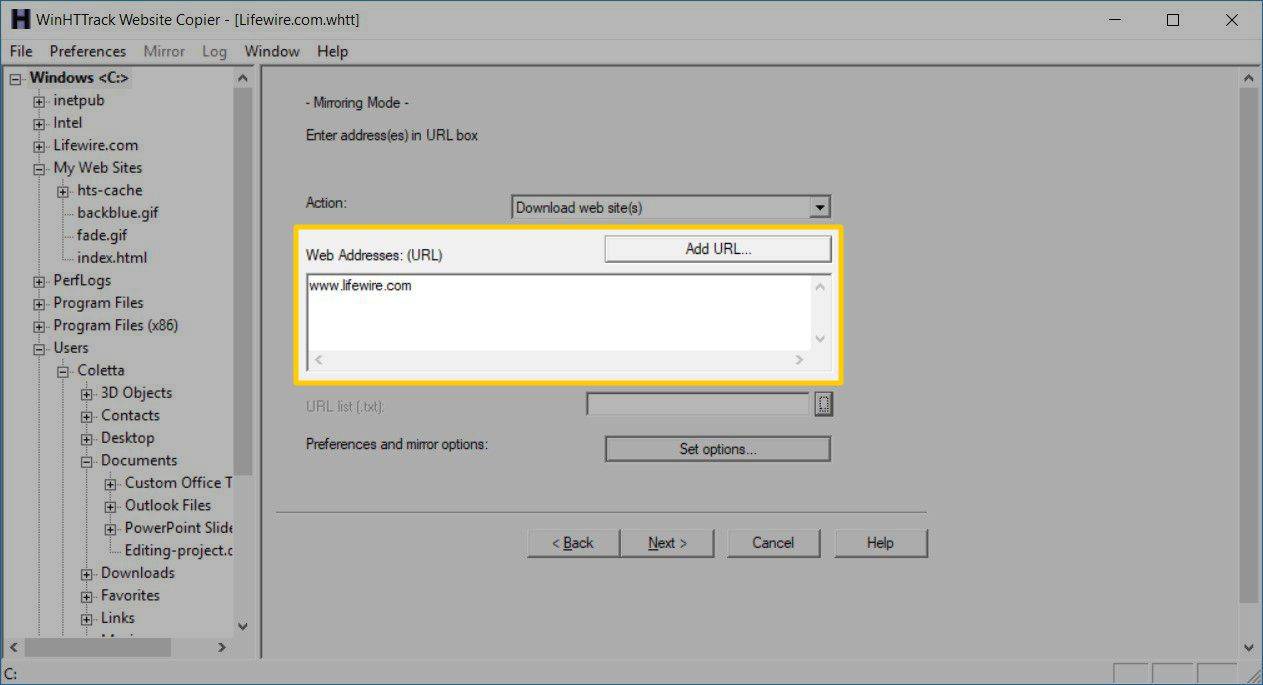
웹브라우저에서 웹사이트에 접속하여 주소창에 있는 URL 주소를 복사하세요. 이 주소를 HTTtrack에 붙여넣으세요.
Gmail 크기로 정렬하는 방법
-
선택하다 다음 .
-
선택 완료되면 연결 해제 확인란을 선택합니다.
-
선택하다 마치다 .
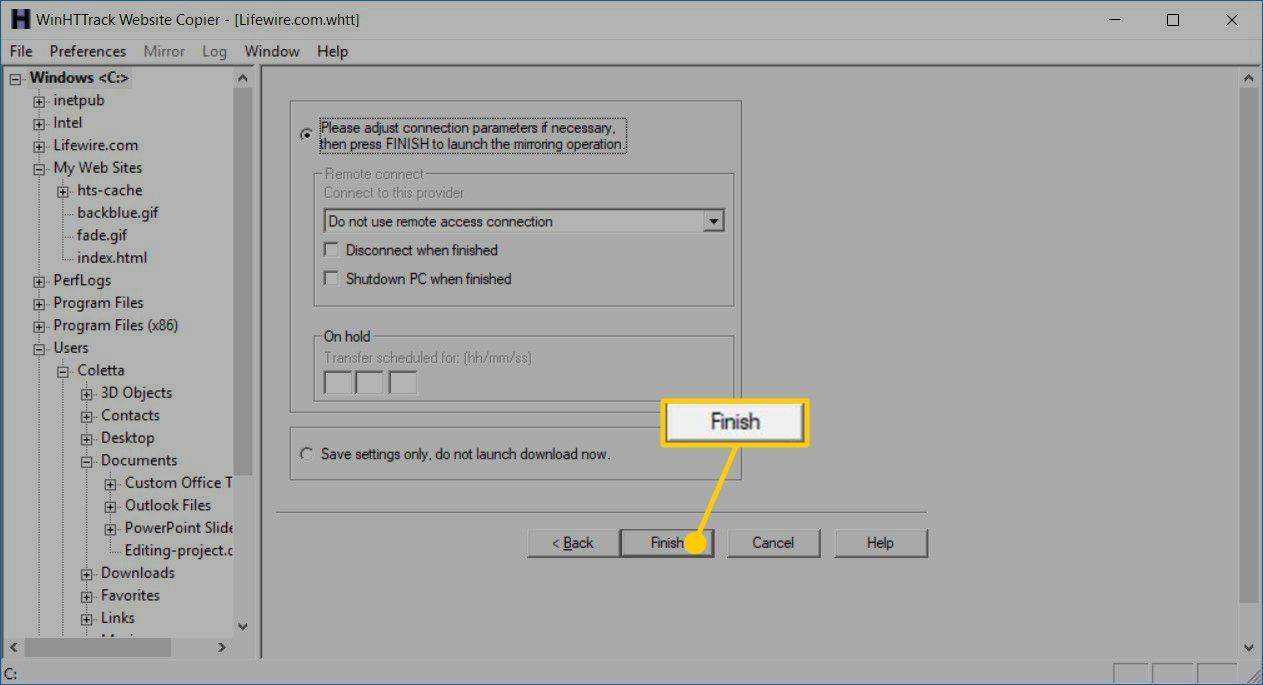
-
웹사이트 파일이 다운로드되는 동안 기다리세요.
-
다운로드가 완료되면 다음을 수행할 수 있습니다. 기기에서 다운로드한 사이트에 액세스하세요. . 에서 폴더 창에서 프로젝트 이름을 선택하고 미러링된 웹사이트 찾아보기 .
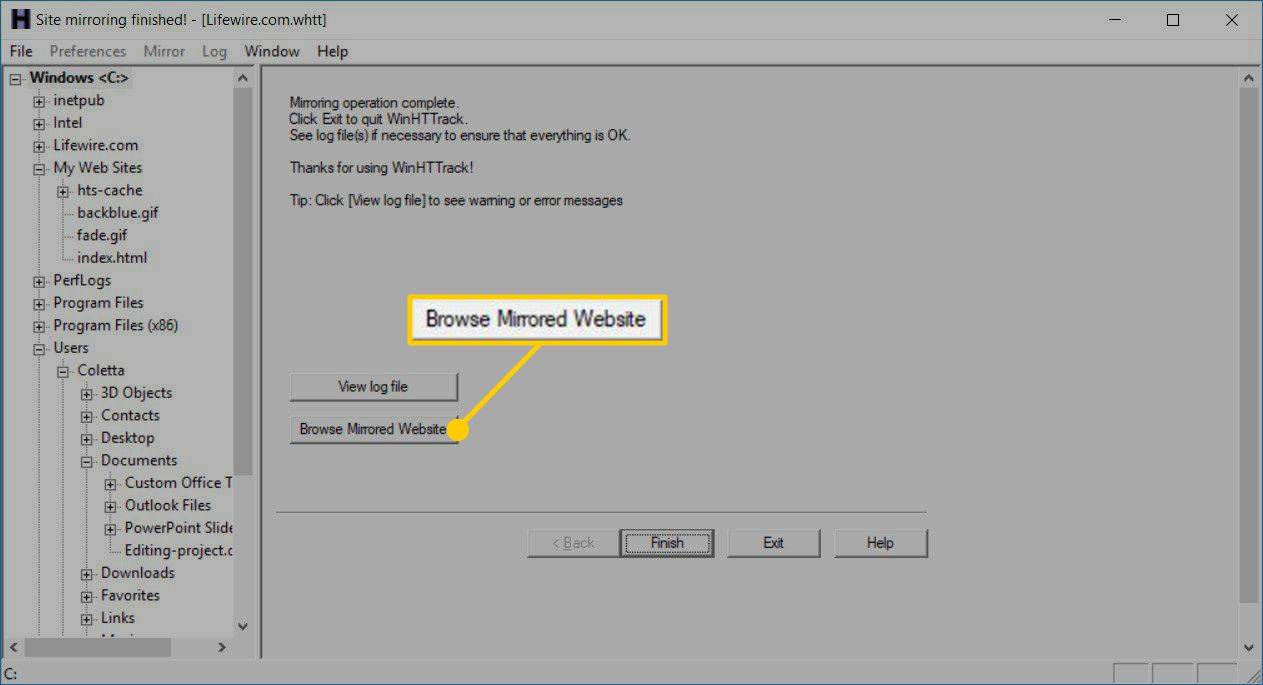
-
웹 브라우저를 선택하세요.
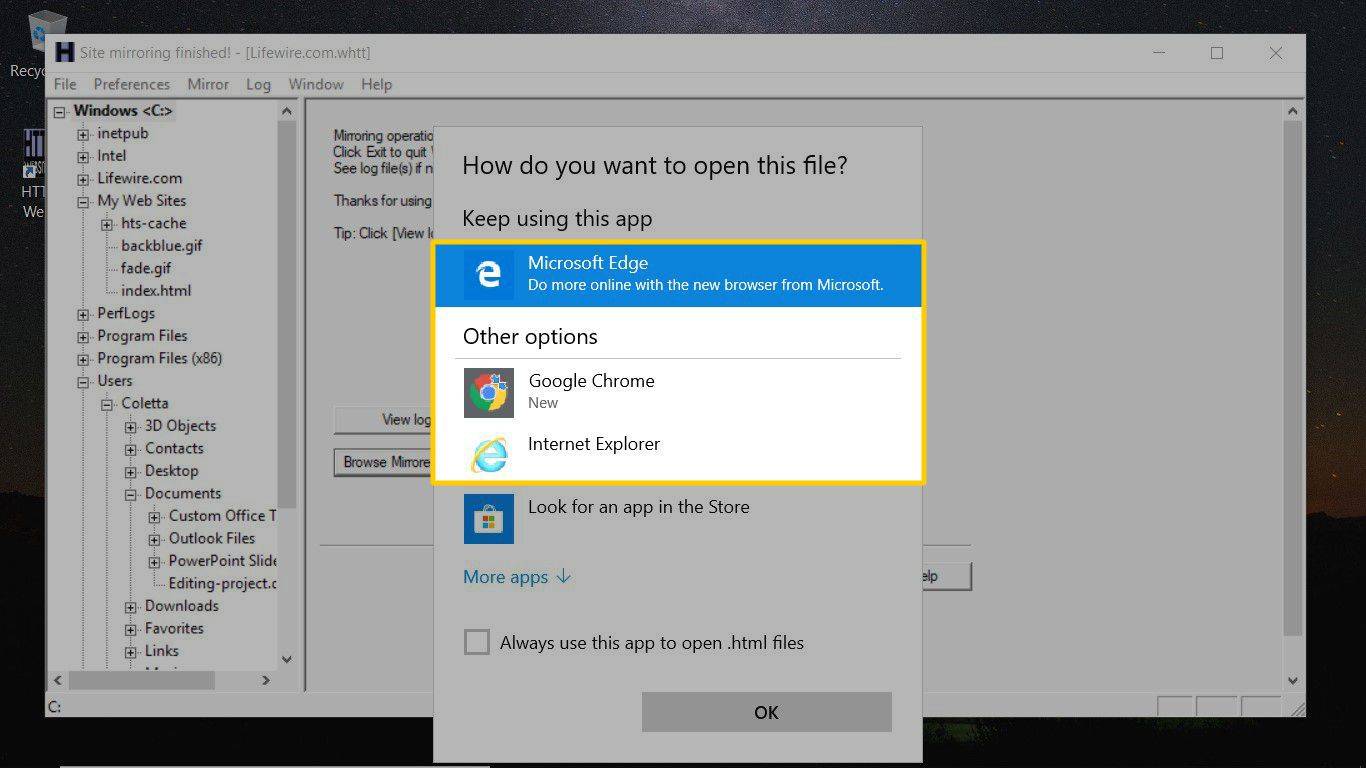
-
선택하다 좋아요 .
웹사이트가 오프라인 브라우저로 다운로드되지 않는 경우 해당 웹사이트는 해당 콘텐츠가 복제되지 않도록 오프라인 다운로더를 차단할 수 있습니다. 차단된 웹 페이지를 오프라인으로 보려면 개별 페이지를 HTML 또는 PDF 파일로 저장하세요.
Windows 및 Linux 컴퓨터에서 전체 웹사이트를 다운로드하는 또 다른 방법은 Linux wget 명령을 사용하는 것입니다.
FTP를 사용하여 웹사이트에서 모든 파일 다운로드
오프라인 보기를 위해 저장하려는 웹사이트를 소유한 경우 FTP 클라이언트를 사용하여 웹사이트 파일을 다운로드하세요. FTP를 사용하여 웹사이트를 복사하려면 FTP 프로그램이 필요하거나 웹 호스팅 서비스를 통한 FTP 액세스가 필요합니다. 또한 호스팅 서비스에 로그인하는 데 사용되는 사용자 이름과 비밀번호가 있는지 확인하세요.
웹 브라우저를 사용하여 전체 웹 사이트 페이지 저장
대부분의 웹 브라우저는 웹 페이지를 저장할 수 있지만 전체 웹 사이트는 저장할 수 없습니다. 웹사이트를 저장하려면 오프라인에서 보려는 각 웹페이지를 저장하세요.
웹 브라우저는 웹 페이지를 저장하기 위해 다양한 파일 형식을 제공하며, 브라우저마다 다른 선택 사항을 제공합니다. 귀하에게 가장 적합한 형식을 선택하십시오:
-
인터넷에 연결한 후 엽니다. 파이어폭스 .
-
컴퓨터나 클라우드 계정에 저장하려는 웹페이지로 이동합니다.
다운로드한 웹페이지를 클라우드 계정에 저장할 수 있지만 인터넷이나 모바일 데이터 계정이 없으면 클라우드에 있는 해당 드라이브에 액세스할 수 없다는 점을 기억하세요. 일부 클라우드 드라이브는 로컬 폴더와 동기화됩니다. 그렇다면 해당 파일에 오프라인으로 액세스해야 하는 경우 해당 옵션이 활성화되어 있는지 확인하십시오.
-
로 이동 메뉴 그리고 선택 페이지를 다른 이름으로 저장 .
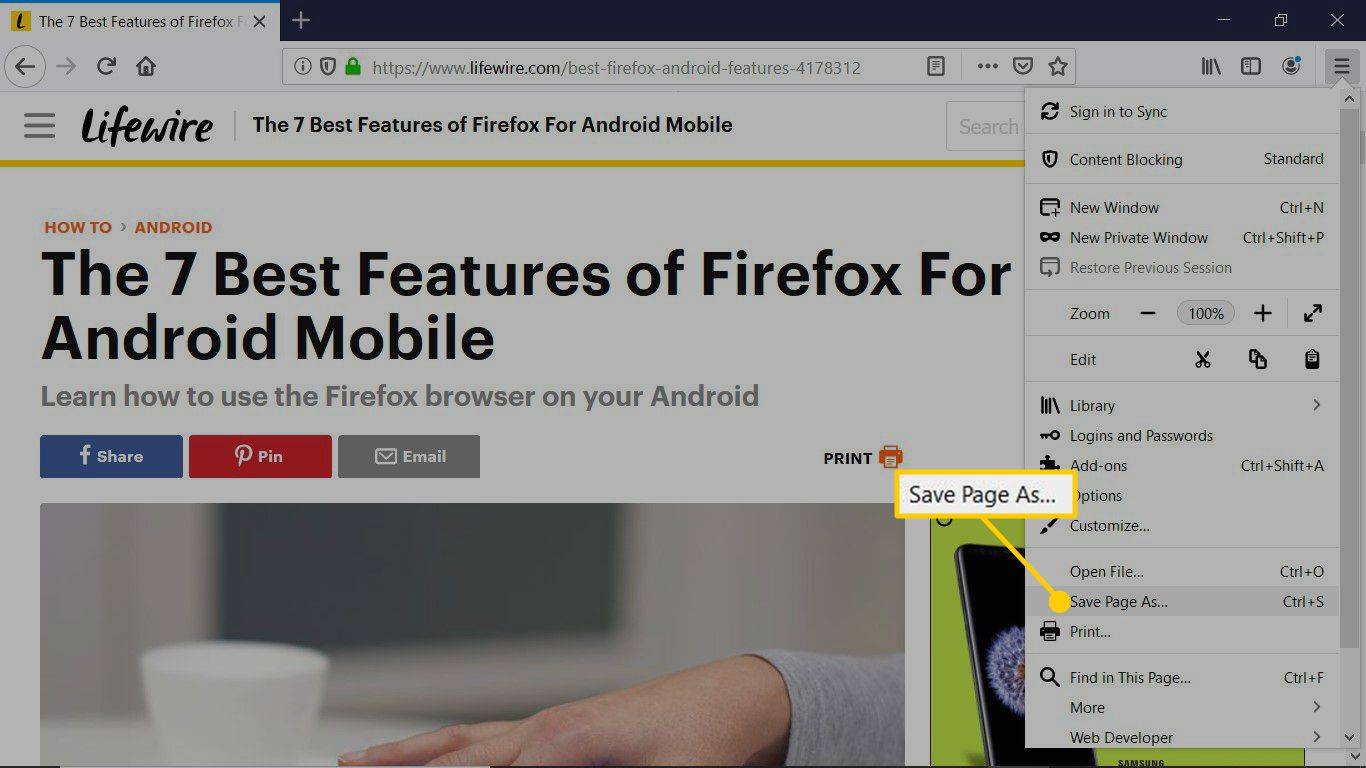
-
에서 다른 이름으로 저장 대화 상자에서 웹 페이지를 저장할 위치를 선택합니다. 그런 다음 페이지 이름을 입력합니다.
-
선택 형식으로 저장 드롭다운 화살표를 선택하고 전체 웹 페이지, 웹 페이지 HTML만, 텍스트 파일 또는 모든 파일 형식을 선택합니다.
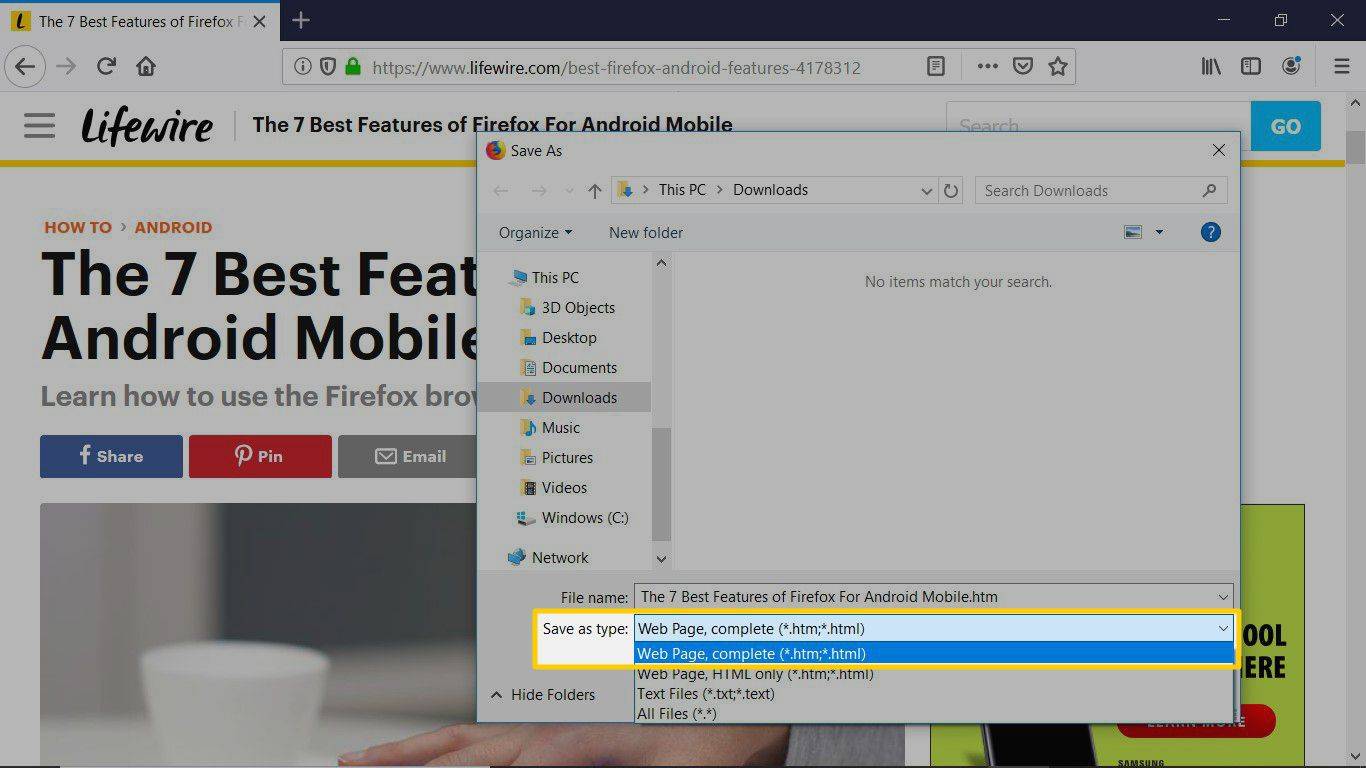
-
선택하다 구하다 .
-
웹페이지로 이동합니다.
웹페이지에서 인쇄용 링크를 찾으세요. 인쇄용 페이지에는 광고가 없으며 파일 크기가 더 작습니다. 일부 웹페이지에서는 인쇄 버튼일 수 있습니다.
-
이동 더 그리고 선택하다 인쇄 .
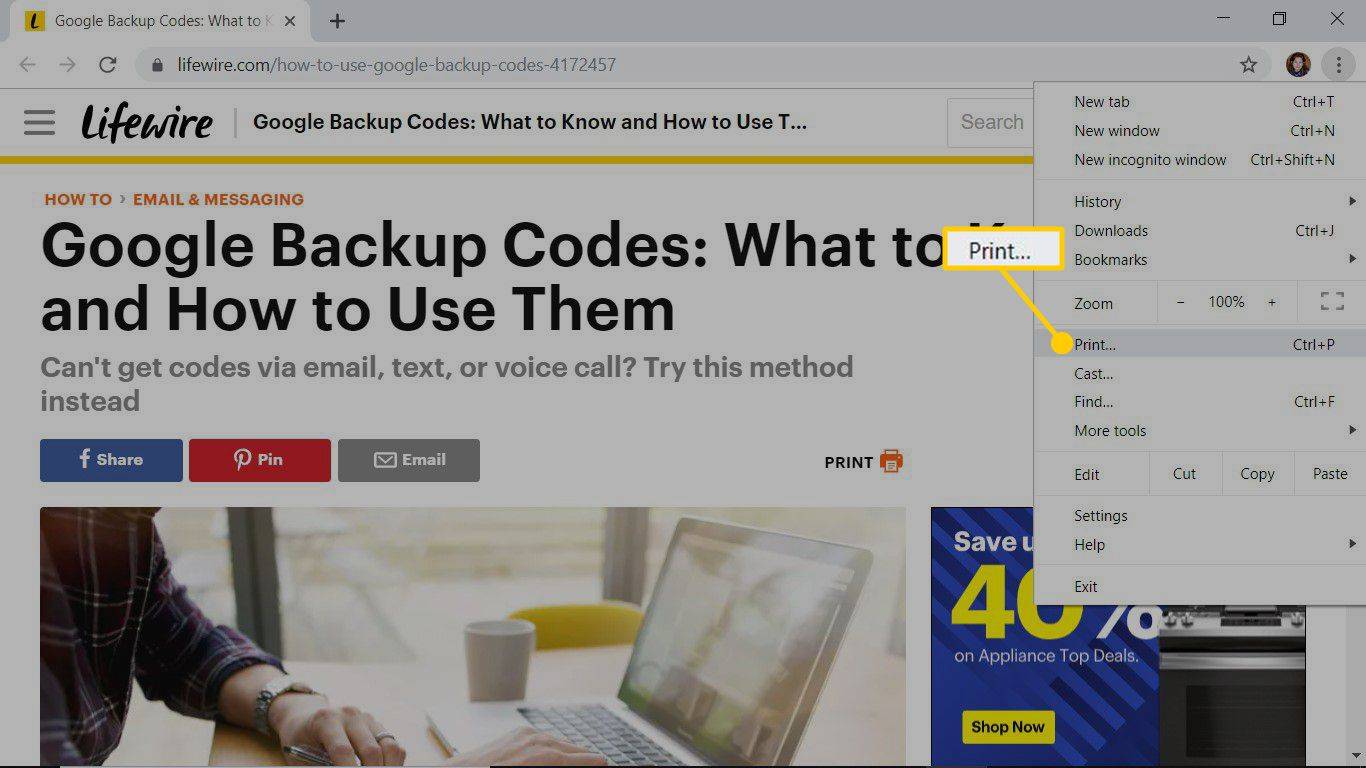
-
에서 인쇄 창에서 목적지 드롭다운 화살표를 선택하고 PDF로 저장 .
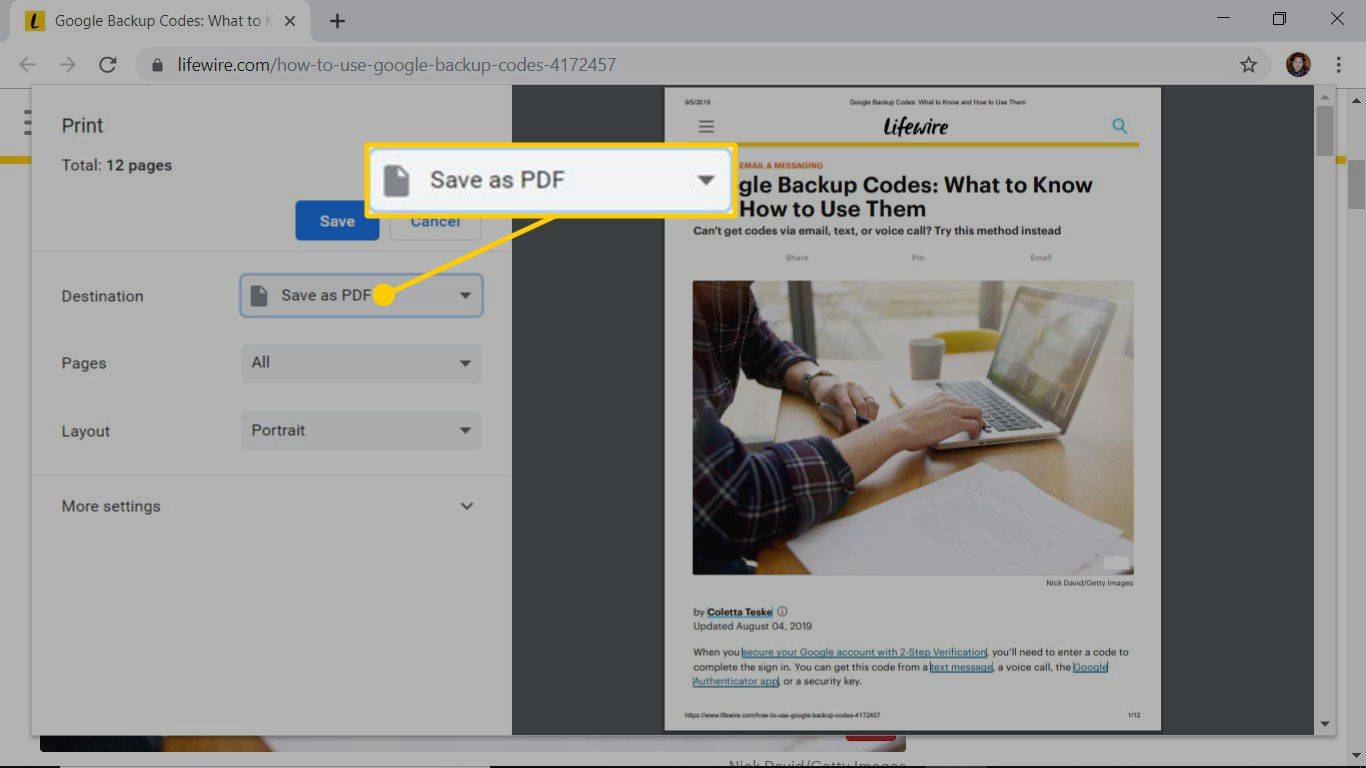
-
선택하다 구하다 .
-
에서 다른 이름으로 저장 대화 상자에서 파일을 저장할 폴더로 이동하여 원하는 경우 파일 이름을 변경한 다음 구하다 .
Mozilla Firefox를 사용하여 웹페이지를 저장하는 방법은 다음과 같습니다.
Google Chrome 및 Opera 데스크톱 브라우저에서 웹 페이지 브라우저를 저장하는 단계는 Firefox에서 웹 페이지를 저장하는 단계와 유사합니다.
웹 페이지를 PDF 파일로 저장
모든 장치에서 볼 수 있고 모든 저장 미디어에 저장할 수 있는 웹 페이지의 오프라인 복사본을 원하는 경우 웹 페이지를 PDF 형식으로 저장하세요.
Google Chrome에서 웹페이지를 PDF 파일로 변환하는 방법은 다음과 같습니다.
재미있는 기사
에디터의 선택

기본 제공 스크린 샷 기능을 사용하여 Windows 10에서 스크린 샷을 찍는 바로 가기를 만드는 방법
바로 가기 또는 명령 줄에서 Windows 10의 스크린 샷을 캡처하는 방법

스마트 폰없이 Uber를 사용하는 방법
Uber는 전 세계 주요 도시에서 차량을 탈 수있는 가장 인기있는 방법 중 하나입니다. 앱을 다운로드하고 계정을 생성하기 만하면 개인 차량을 주문할 수 있습니다. 그러나 Uber는

스마트폰에 SIM 카드를 삽입하는 방법
새 휴대폰을 구입하면 SIM 카드를 교체하여 동일한 서비스를 계속 사용할 수 있습니다. 다양한 Android 및 iPhone 스마트폰 모델에 SIM 카드를 삽입하는 방법은 다음과 같습니다.

Amazon Smart Plug에서 타이머를 설정하는 방법
세상은 점점 더 똑똑해지고 있습니다. 또는 적어도 우리 장치는 있습니다. 스마트 폰, 스마트 시계, 이제 스마트 홈. 어플라이언스의 이름을 지정하고 대화하고 지시 할 수있는 버전이있을 수 있습니다.

Spotify에서 노래를 다운로드하는 방법
외딴 해변으로 가거나 Wi-Fi 없이 캠핑 여행을 가면서도 여전히 Spotify에서 좋아하는 노래를 듣고 싶을 수 있습니다. 아니면 음악을 들으면서 음악을 듣고 싶을 수도 있습니다.

Snapchat 게시물에 위치 정보나 필터를 추가하는 방법
스티커와 필터에 대한 무한한 옵션을 원하는 사람들에게 Snapchat은 아마도 최고의 소셜 미디어 플랫폼일 것입니다. 믿을 수 없을 만큼 상호작용적이며, 모든 것이 창의성을 촉진하고 친구들과의 소통을 촉진하며 매력적입니다.